여러 워크 시트를 하나로 압축 (Microsoft Excel)
각 워크 시트에 동일한 구조의 데이터가 포함 된 통합 문서가있는 경우 여러 워크 시트를 하나의 큰 워크 시트로 결합하는 방법에 관심이있을 수 있습니다.
압축을 수행하는 개념은 다소 쉽습니다. 두 번째 및 후속 워크 시트의 데이터를 첫 번째 워크 시트의 첫 번째 빈 행으로 복사하기 만하면됩니다. 다행히 Excel에는 바로이 프로세스를 수행 할 수있는 기능인 통합 도구가 포함되어 있습니다.
통합 도구를 사용하면 위치 또는 범주별로 데이터가 정의 된 워크 시트를 결합 할 수 있습니다. 위치 별은 데이터가 모든 워크 시트에서 동일한 위치에 있음을 의미합니다. 예를 들어 각 워크 시트의 데이터 테이블에 정확히 동일한 열이있는 경우 위치별로 통합합니다. 범주 별은 데이터가 일관된 구조를 사용하지 않을 수있는 테이블의 데이터를 결합하려는 것을 의미합니다. 데이터 테이블의 열 순서가 다른 경우이 유형의 통합을 사용합니다.
통합 할 워크 시트가있는 통합 문서에서 데이터 | 통합. Excel에 통합 대화 상자가 표시됩니다. (그림 1 참조)
대화 상자에는 많은 컨트롤이 있지만 가장 중요한 것은 통합 할 범위를 지정하는 것입니다.
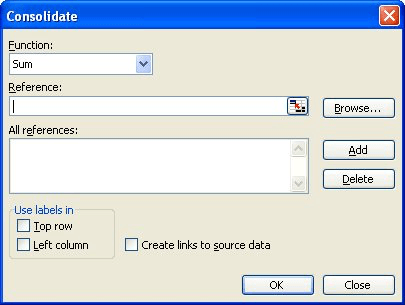
그림 1. 통합 대화 상자.
참조 상자를 사용하여 범위를 지정합니다. 통합 할 첫 번째 범위를 상자에 지정합니다. 위치별로 통합하는 경우 참조에 열 레이블이 없어야합니다. 카테고리별로라면해야합니다. 범위 참조를 지정할 때 추가를 클릭하면 참조가 모든 참조 목록에 나타납니다. 참조 범위가 모두 완료 될 때까지 계속 정의합니다.
통합 된 데이터에 원본 데이터에 대한 링크가 포함되도록하려면 원본 데이터에 대한 링크 만들기 확인란이 선택되어 있는지 확인하고 그렇지 않으면 선택을 취소합니다. 그런 다음 확인을 클릭하여 통합을 수행 할 수 있습니다.
통합 대화 상자에는 다른 컨트롤이 있습니다. 위에서 언급 한 컨트롤은 최소한주의해야 할 컨트롤입니다. 다른 사람들이 무엇을하는지 알아내는 가장 좋은 방법은 몇 가지 통합을 수행하면서 그들과 함께 노는 것입니다.
통합 도구를 사용하지 않으려는 경우 각 워크 시트의 구조가 동일하다면 통합을 수행 할 매크로를 쉽게 만들 수 있습니다. 다음 매크로는 모든 워크 시트를 단계별로 실행하고 데이터를 통합 문서의 시작 부분에 추가하는 새 워크 시트에 결합합니다.
Sub Combine()
Dim J As Integer
On Error Resume Next Sheets(1).Select Worksheets.Add ' add a sheet in first place Sheets(1).Name = "Combined"
' copy headings Sheets(2).Activate Range("A1").EntireRow.Select Selection.Copy Destination:=Sheets(1).Range("A1")
' work through sheets For J = 2 To Sheets.Count ' from sheet 2 to last sheet Sheets(J).Activate ' make the sheet active Range("A1").Select Selection.CurrentRegion.Select ' select all cells in this sheets
' select all lines except title Selection.Offset(1, 0).Resize(Selection.Rows.Count - 1).Select
' copy cells selected in the new sheet on last line Selection.Copy Destination:=Sheets(1).Range("A65536").End(xlUp)(2)
Next End Sub
매크로가 완료되면 통합 문서의 첫 번째 시트 인 Combined에 다른 워크 시트의 모든 데이터가 포함됩니다. 다른 워크 시트는 변경되지 않습니다.
_ 참고 : _
이 페이지 (또는 ExcelTips 사이트의 다른 페이지)에 설명 된 매크로를 사용하는 방법을 알고 싶다면 유용한 정보가 포함 된 특별 페이지를 준비했습니다.
link : / excelribbon-ExcelTipsMacros [새 브라우저 탭에서 특별 페이지를 열려면 여기를 클릭하세요].
_ExcelTips_는 비용 효율적인 Microsoft Excel 교육을위한 소스입니다.
이 팁 (3005)은 Microsoft Excel 97, 2000, 2002 및 2003에 적용됩니다. 여기에서 Excel (Excel 2007 이상)의 리본 인터페이스에 대한이 팁의 버전을 찾을 수 있습니다.
link : / excelribbon-Condensing_Multiple_Worksheets_Into_One [여러 워크 시트를 하나로 압축].